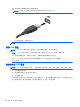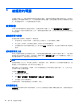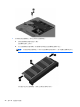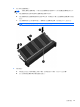User Guide-Windows 7
若要執行磁碟清理:
1. 選取開始 > 所有程式 > 附屬應用程式 > 系統工具 > 磁碟清理。
2. 依照畫面上的指示繼續執行。
新增或更換記憶體模組
新增記憶體可能有助於改善電腦效能。您的電腦就像您的工作區域。硬碟是檔案櫃,供您儲存工作,而
記憶體則是您工作的書桌。當記憶體不夠大而無法輕鬆容納您所有的工作時,就好比淹沒在工作中的書
桌,您的生產力會因此慢下來。改善效能的解決方案之一就是擴充電腦的記憶體量。
電腦將有一個或兩個記憶體模組插槽(視機型而定)。記憶體模組插槽位於電腦底部的底蓋下。更換現
有記憶體模組可以升級電腦的記憶體容量。
附註: 新增或更換記憶體模組之前,請確認電腦有最新的 BIOS 版本,如有需要,請更新 BIOS。請
參閱
位於第 55 頁的更新 BIOS。
注意: 如果在安裝或更換記憶體之前,未將電腦更新至最新的 BIOS,可能會造成各種系統問題。
警告! 為降低造成電擊及損壞設備的風險,裝入記憶體模組前請務必拔除電源線並取出所有電池。
注意: 靜電釋放 (ESD) 會使電子元件受損。在開始執行任何程序之前,請務必先觸碰接地的金屬物
件,以釋放身上的靜電。
若要加入或更換記憶體模組:
注意: 為防止資料遺失或系統停止回應:
先關閉電腦,然後再新增或更換記憶體模組。當電腦開啟、處於睡眠或休眠狀態時,切勿取出記憶體模
組。
如果您不確定電腦是否已關機或休眠,先按電源按鈕開啟電腦,再透過作業系統來關閉電腦。
1. 儲存您的工作,然後將電腦關機。
2. 中斷所有外接式裝置與電腦的連接。
3. 將電源線從 AC 插座中拔下。
4. 將電腦倒置,放在平面上。
5. 將電池從電腦中取出。請參閱
位於第 37 頁的取出使用者可更換電池。
6. 卸下電腦的底蓋:
a. 讓電池插槽朝向您,然後卸下底蓋螺絲 (1)。
b. 將底蓋推向電腦前方 (2),然後提起 (3) 以卸下底蓋。
改善效能
45